Tidsblockering för ökad effektivitet
Jag har märkt att ett av de mest effektiva sätten att arbeta på är att använda tidsblockering. Kort sagt betyder det att du delar upp dina dagar i block och fokuserar på en viss uppgift, mål eller kund under den tiden.
Att använda tidsblockering är ett utmärkt sätt att undvika multitasking och växla mellan uppgifter, vilka båda gör dig mindre effektiv eftersom du kommer att ha en växlingstid.
Något du behöver lära dig att hantera när du använder tidsblockering är distraktioner. I vår uppkopplade värld finns distraktioner överallt, skapade för att fånga vårt intresse. Ett exempel är när du har arbetat med en uppgift för en kund och att du är redo att skicka den över. Du öppnar din mejl och BAAAM! Där finns det där svaret som du har väntat på från en annan kund, en ny potentiell kund har fyllt i ditt formulär online, och åh kolla, en rabatt på en ny dator!
Vänta… Vad gjorde jag nu igen?
Du känner säkert igen dig själv. Det är lätt att bli indragen i mejlen och ta tag i nya saker, istället för att skicka just det mejl du skulle skicka.
Därför har jag börjat använda etiketter på min mejl. Det innebär att när jag ska skicka ett mejl till en kund, öppnar jag det filter i mejlen som tillhör just den kunden. Tadaaa! Ingen distraktion.
Eller okej, det kan såklart fortfarande finnas en ny uppgift från just den kunden, vilket gör att du fortfarande behöver stänga ute några distraktioner. Det betyder också att det inte är en perfekt lösning, men jag är säker på att det kommer att förbättra ditt fokus när du mejlar.
Idén är baserad på att använda automatiska filter och mappar i din e-post.
Du kan göra lösningen mer avancerad om du vill det, men nu går vi igenom grunderna.
Hur du skapar mejletiketter
1. Lista alla dina kunder
För att automatisera så mycket som möjligt börjar du med att lista alla dina kunder.
Till skärmdumparna i det här inlägget har jag valt att göra den praktiska delen av övningen med min faktureringsmail, för att skydda mina kunders integritet. Därför listar jag istället några av de tjänster vi som byrå använder:
- Slack
- Asana
- Ahref
- Github
2. Skapa mappar eller etiketter i din inkorg
Jag använder Gmail (på engelska), så för att gå vidare ställer jag in etiketter baserat på de kategorier som definieras i steg 1.
1. Navigera till inställningar
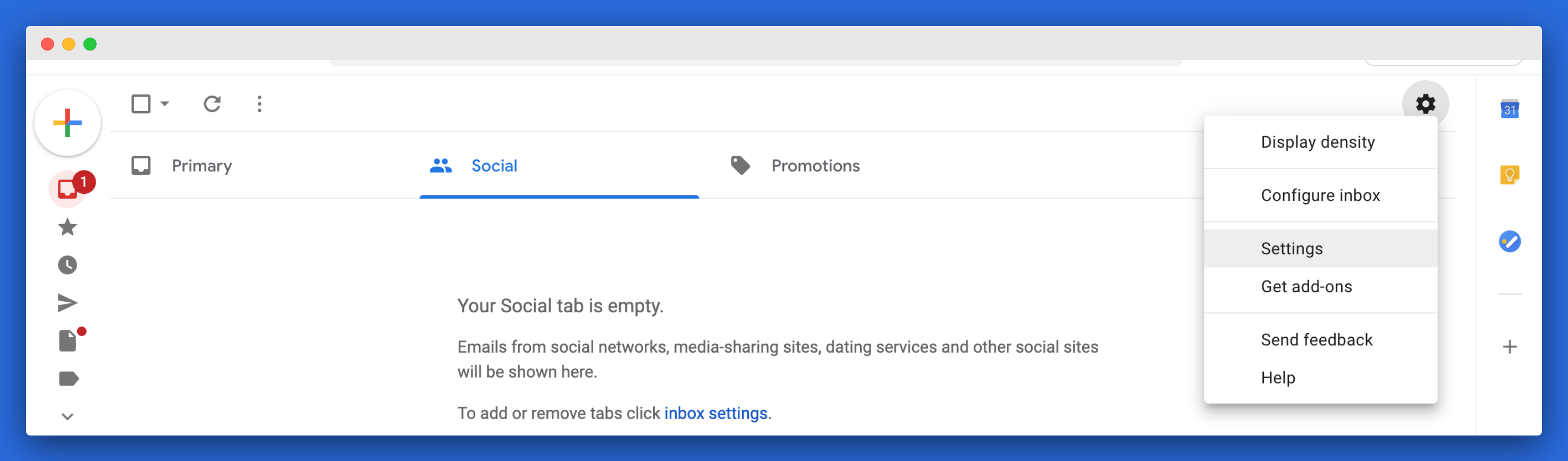
2. Gå till etiketter och välj “Create new label”
Du måste bläddra lite för att se knappen “Create new labels”.
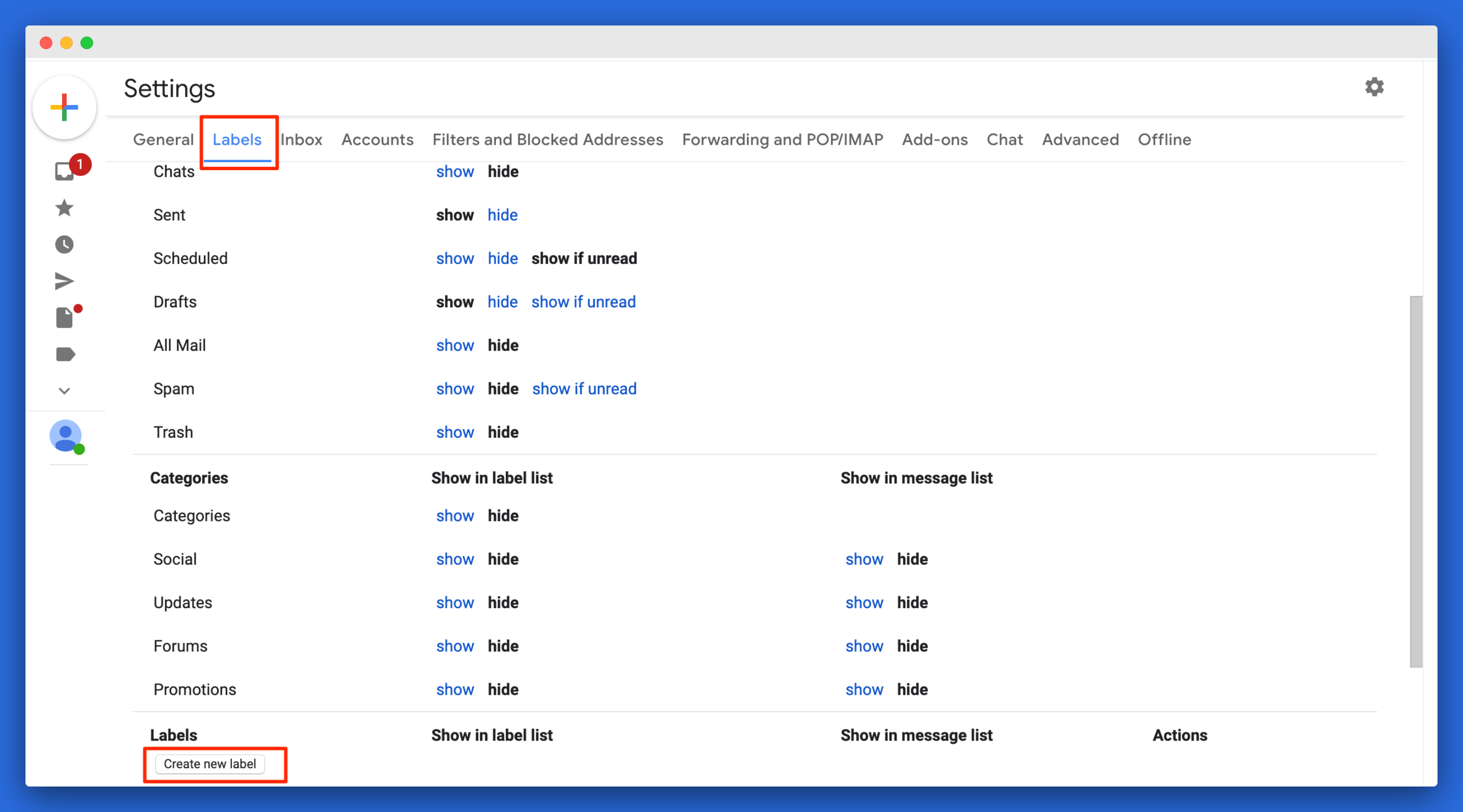
3. Skapa ett filter för varje kund
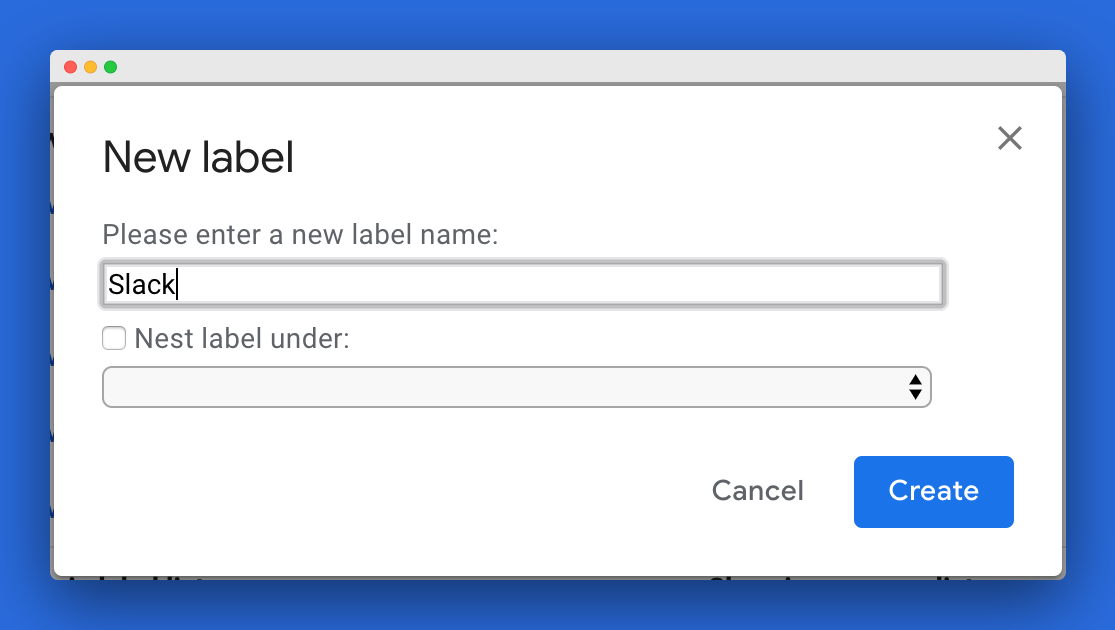
4. Ställ in automatiska filter
Nästa steg är att ställa in automatiska filter. Navigera till “Filter and Blockerade Adresser” och välj “Create a new filter”.
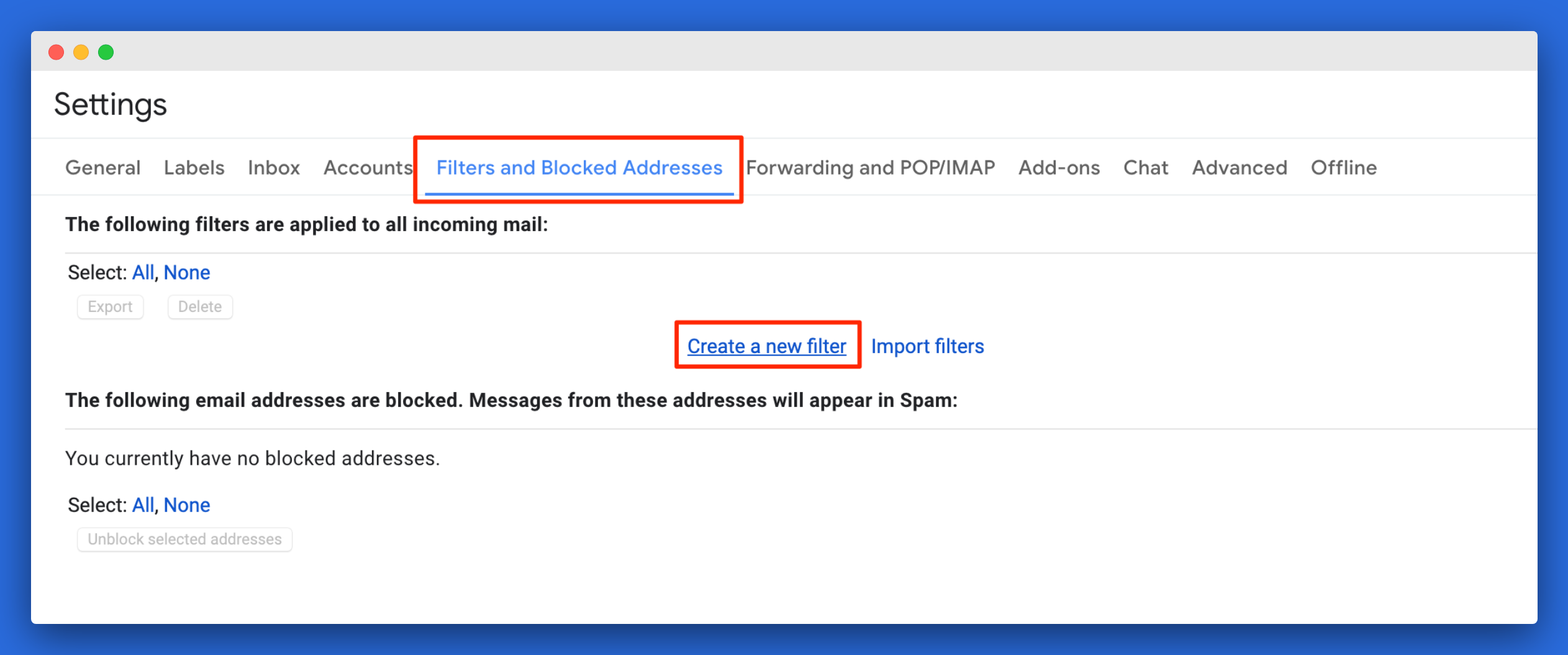
Börja skapa ditt filter genom att begränsa sökningen. Jag brukar börja med namnet på kunden och se vad jag hittar. Testa dina filter genom att trycka på sök.
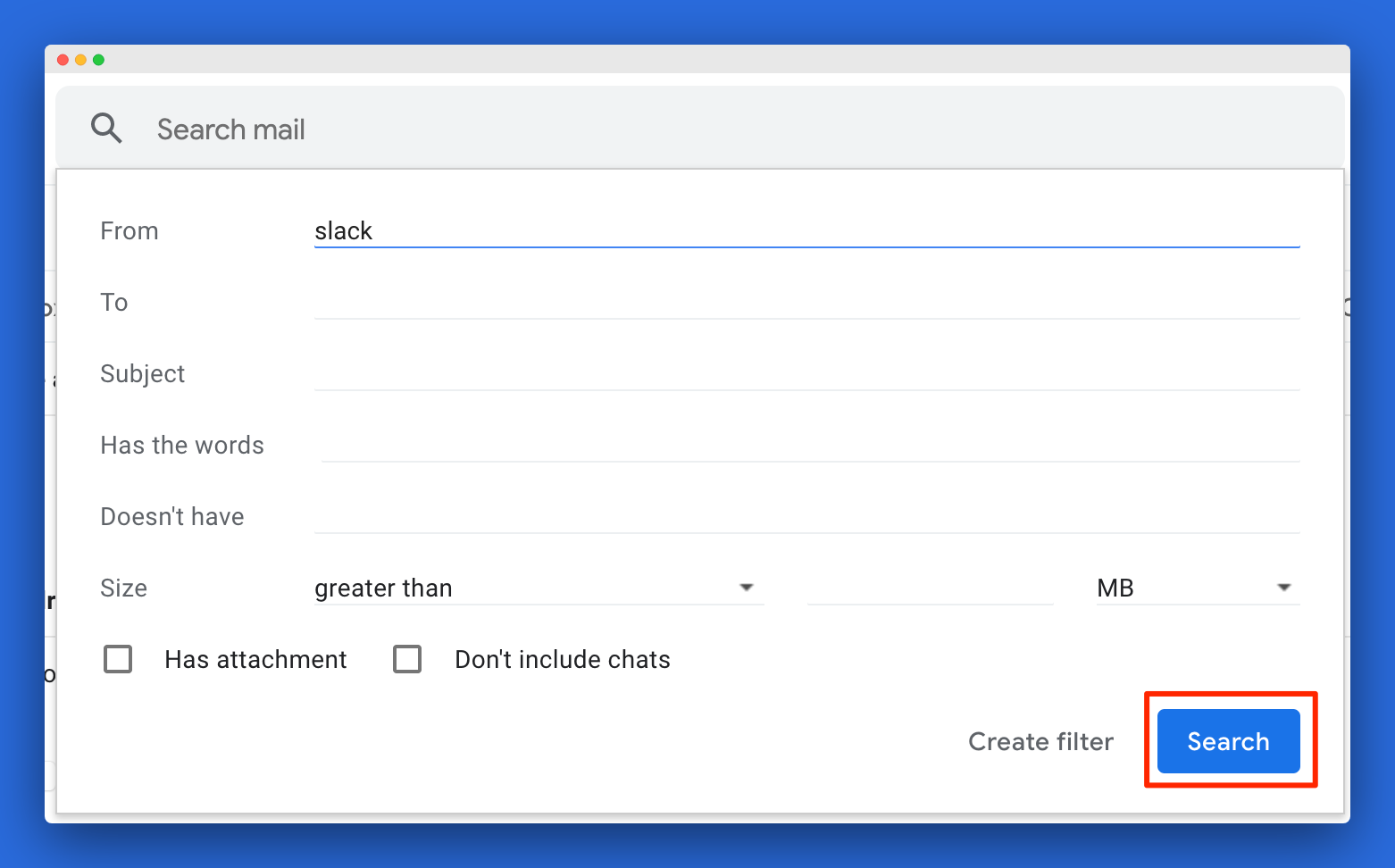
Du kan även filtrera med hjälp av kundens domän, till exempel *@slack.com.
När du är nöjd med listan över de mejl som dyker upp, trycker du på ”Create filter” bredvid sökknappen.
Lägg till etiketten du just har skapat för det filtret. Jag markerar också “Never send to spam” och “Also apply filter to x matching conversations”.
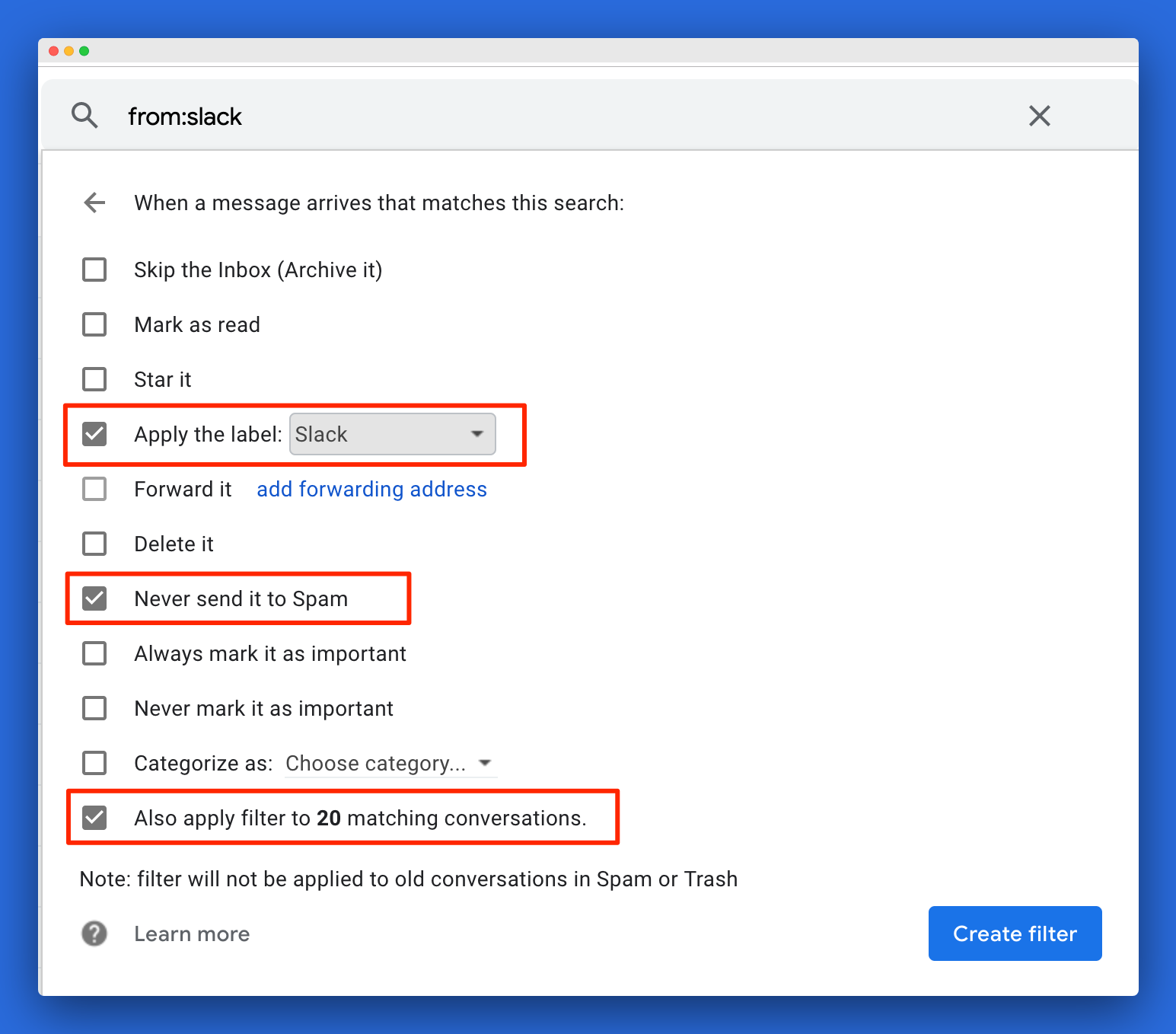
När du trycker på ”Create filter” igen är du klar! Nu kommer alla mejl från den klienten att ha den etikett du valt.
3. Skapa ett bokmärke till den mappen
För att avsluta vill du skapa ett bokmärke som genväg till vyn med alla mejl till den kunden.
I den vänstra menyn hittar du en lista med dina etiketter. Klicka på passande etikett.
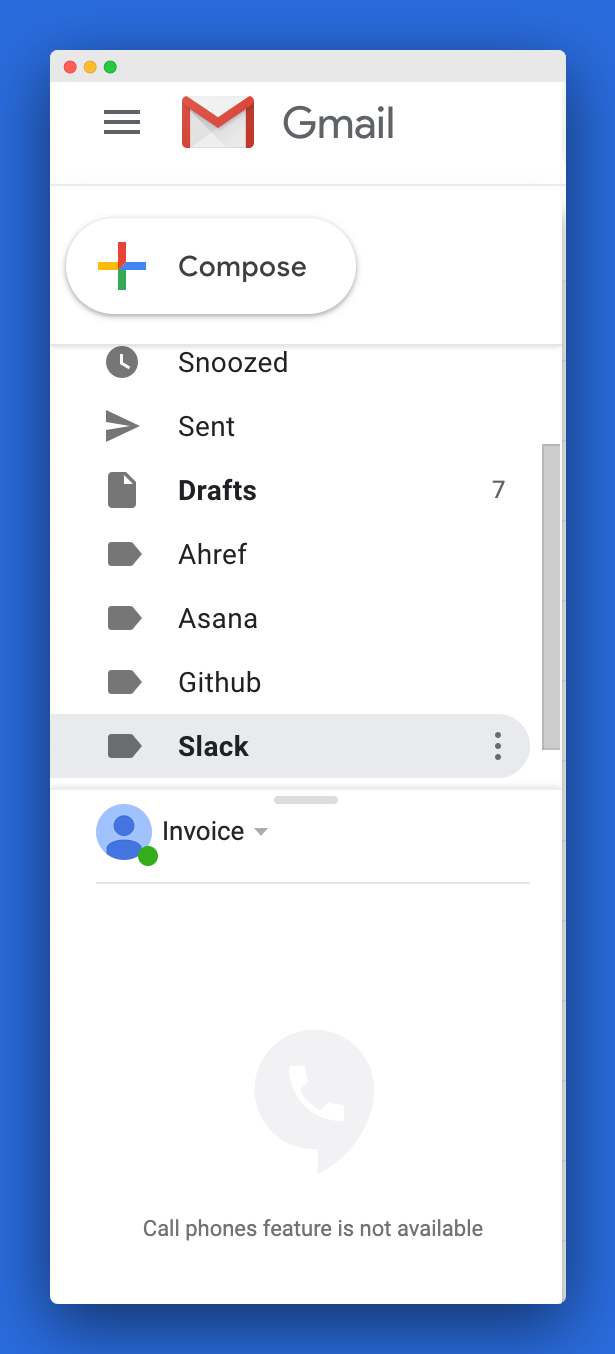
URL: en kommer att ändras till något liknande:https://mail.google.com/mail/u/2/#label/Slack
Avsluta genom att skapa ett bokmärke. Om du använder Chrome är det stjärnan i webbadressfältet.
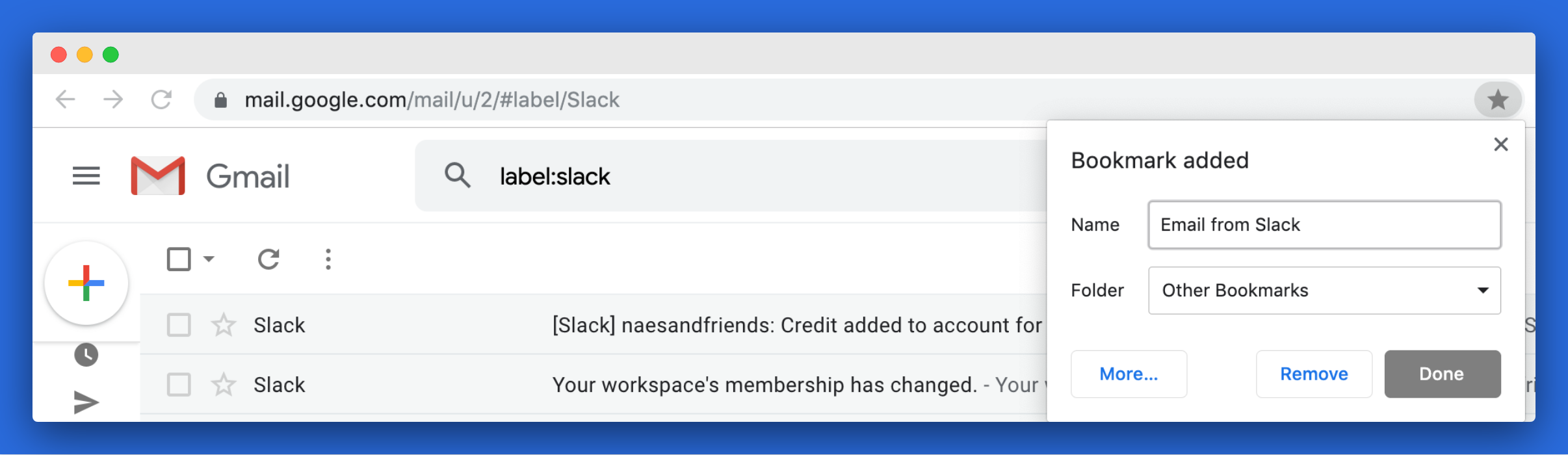
Du är klar! YAY. Bra jobbat!
Från och med nu – när du arbetar med tidsblockering för den kunden, eller när du vill skicka eller svara på e-post – använd direktlänken till den kategorin och undvik distraktioner. Nu kör vi!

